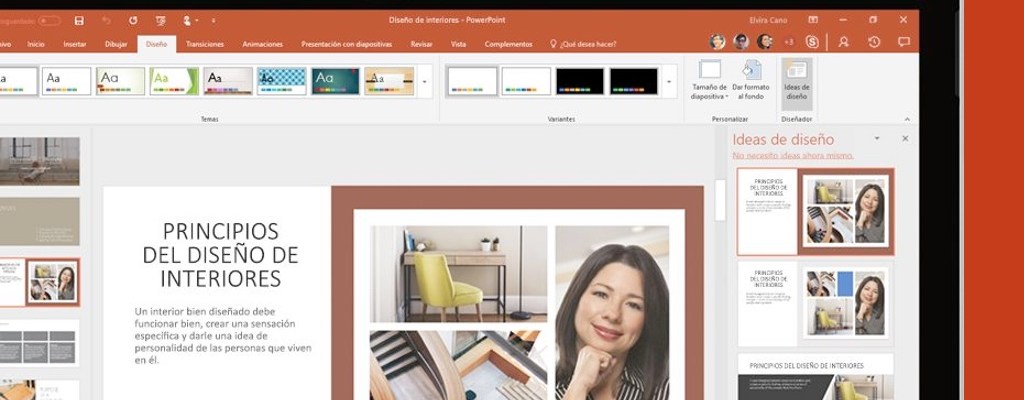Hay muchas maneras de compartir un PowerPoint, además de en su formato original o en PDF. Por ejemplo, con un vídeo.
El propósito inicial de PowerPoint es crear diapositivas para dar charlas o realizar presentaciones en directo, delante de un público que pueden ser alumnos, compañeros de trabajo o clientes.
Pero con el tiempo, ha ido incorporando funciones para que esas presentaciones se puedan ofrecer en formato vídeo, algo muy útil para subir un PowerPoint a YouTube y que lo vean en todo el mundo y en cualquier momento.
Repasamos cómo ofrecer un PowerPoint en vídeo. Por un lado, exportando la presentación a formato vídeo, con audio o no. Por otro lado, veremos cómo grabar la pista de audio para compartir la presentación sin tener que repetirla una y otra vez.
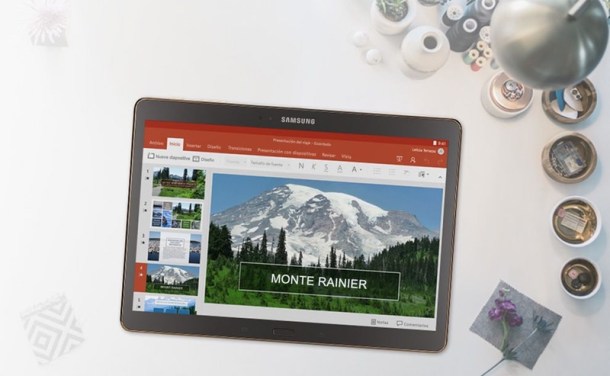
Exportar PowerPoint en vídeo
Partimos de una presentación con diapositivas PowerPoint que hemos creado previamente. PowerPoint 2010, 2013, 2016 y 2019 permiten guardar un archivo PowerPoint (PPS, PPT, PPSX, PPTX) en formato vídeo.
Esto significa que las diapositivas pasarán automáticamente, con la velocidad que indiquemos, y el resultado será un vídeo con o sin audio de fondo.
Desde el menú Archivo, en Exportar > Crear un vídeo, o desde la pestaña Grabación, en Exportar a vídeo, pasaremos de una presentación al uso a un vídeo con varias calidades a elegir. A más calidad, mejor se verá pero más pesará el vídeo y viceversa.
Tenlo en cuenta según el espacio que dispongas y la calidad de la pantalla donde se va a reproducir el vídeo.
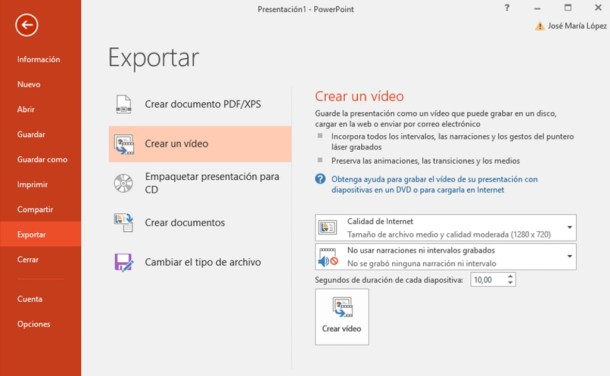
Además de la calidad, se nos preguntará por la duración de cada diapositiva. Por defecto dura 5 segundos. Procura que el tiempo sea el adecuado para que cualquiera pueda leer el contenido de cada diapositiva.
Al final, le daremos un nombre al vídeo y seleccionaremos el formato de salida, a elegir entre MP4 y WMV. Personalmente prefiero el primero, compatible con la mayoría de dispositivos actuales y que ofrece mayor calidad en menos espacio.
Otra opción interesante del asistente para crear un vídeo a partir de una presentación es la denominada Usar narraciones e intervalos grabados, que permite integrar en el vídeo una pista de audio con nuestra voz comentando las diapositivas.
En ese caso, en el desplegable seleccionamos Grabar intervalos y narraciones y empezamos a grabar la pista de audio con otras indicaciones visuales optativas. PowerPoint reproducirá la presentación y, usando el micrófono de nuestro PC, tendremos la posibilidad de comentar las diapositivas. En todo momento podrás pausar y retomar la grabación.
Una vez tenemos el vídeo disponible, podemos grabarlo en un CD o DVD, enviarlo por correo electrónico, subirlo a la nube y compartir el enlace o subirlo a YouTube.
Grabar presentación con diapositivas
Hemos visto que, además de las diapositivas, el vídeo que hemos creado desde PowerPoint permite incluir una pista de audio con nuestra voz e incluso añadir otras indicaciones visuales.
Esta posibilidad está disponible tanto desde el menú para crear el vídeo como desde la pestaña Presentación con diapositivas, de manera que podemos usar el audio e indicaciones en una presentación normal y en el vídeo resultante.
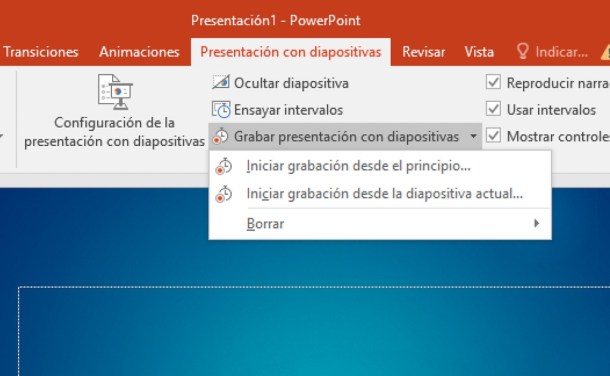
Desde esa misma pestaña, basta con hacer clic en Grabar presentación con diapositivas y luego en Iniciar grabación…, bien desde el principio o desde la diapositiva en la que nos encontremos.
Durante la grabación disponemos de dos paneles de control. Arriba a la izquierda tenemos los botones para pausar y retomar la grabación, cambiar a la siguiente diapositiva o reiniciar la grabación.
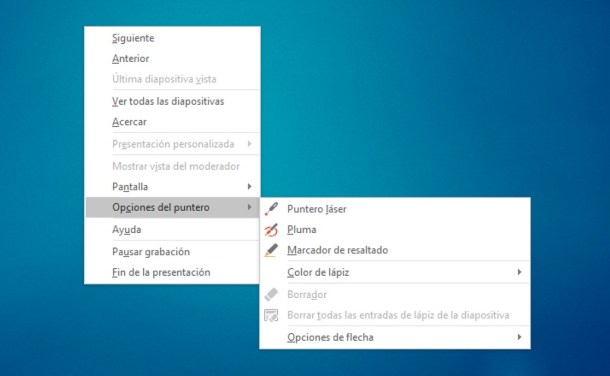
Y haciendo clic derecho en cualquier punto de la diapositiva veremos las demás opciones así como las de Siguiente y Anterior (diapositivas), Pausa y Fin de la presentación.
Desde Opciones del puntero, por ejemplo, podemos usar marcadores visuales para resaltar algo en la presentación.
Cuando terminemos la grabación del audio y/o de los indicadores gráficos, en las diapositivas veremos un icono en forma de altavoz en la esquina inferior derecha.
Como dije al principio, ese audio puede reproducirse en una presentación normal o integrarse con el vídeo que generemos desde Crear un vídeo.